在 Microsoft Purview 中連線及管理 erwin Mart 伺服器
本文概述如何註冊 erwin Mart 伺服器,以及如何在 Microsoft Purview 中驗證 erwin Mart Server 並與其互動。 如需 Microsoft Purview 的詳細資訊,請閱讀 簡介文章。
支援的功能
| 元數據擷取 | 完整掃描 | 增量掃描 | 限域掃描 | 分類 | 加標籤 | 存取原則 | 譜系 | 資料共用 | 即時檢視 |
|---|---|---|---|---|---|---|---|---|---|
| 是 | 是 | 否 | 是 | 否 | 否 | 否 | 是 | 否 | 否 |
支援的 erwin Mart 版本為 9.x 到 2021。
掃描 erwin Mart 來源時,Microsoft Purview 支援:
擷取技術元數據,包括:
- 市場
- 文件庫
- 模型
- 實體,包括屬性、外鍵、索引、索引成員、候選索引鍵和觸發程式
- 預設值
- 同義詞
- Sequences
- 網域
- 主旨區域
- 關聯性
- 包含有效值的驗證規則
- ER 圖表
- 包含屬性的檢視
- 包含參數的預存程式
- Schemas
- 子類型關聯性
- 檢視關聯性
- 使用者定義的屬性
擷取實體、檢視和預存程式之間資產關聯性的靜態譜系。
設定掃描時,您可以選擇掃描整個 erwin Mart 伺服器,或將掃描範圍設定為符合指定名稱的模型清單 () 。
已知限制
從數據源刪除物件時,後續掃描目前不會自動移除 purview Microsoft對應的資產。
必要條件
具有使用中訂用帳戶的 Azure 帳戶。 免費建立帳戶。
您需要數據源管理員和數據讀取者許可權,才能在 Microsoft Purview 治理入口網站中註冊來源及進行管理。 如需許可權的詳細資訊,請參閱 Microsoft Purview 中的訪問控制。
設定最新的 自我裝載整合運行時間。 如需詳細資訊,請參閱 建立和設定自我裝載整合運行時間指南。
重要事項
請務必將自我裝載整合運行時間和 Erwin 數據模型器軟體安裝在執行 erwin Mart 實例的相同電腦上。
登錄
本節說明如何使用 Microsoft Purview 治理入口網站,在 Microsoft Purview 中註冊 erwin Mart 伺服器。
erwin Mart 來源唯一支援的驗證是使用者名稱和密碼形式的 伺服器驗證 。
註冊步驟
- 在 Microsoft Purview 治理入口網站中,流覽至 您的 Microsoft Purview 帳戶。
- 選取左側導覽上的 [數據對應 ]。
- 選取 [註冊]
- 在 [註冊來源] 上,選取 [erwin]。 選取 [繼續]。
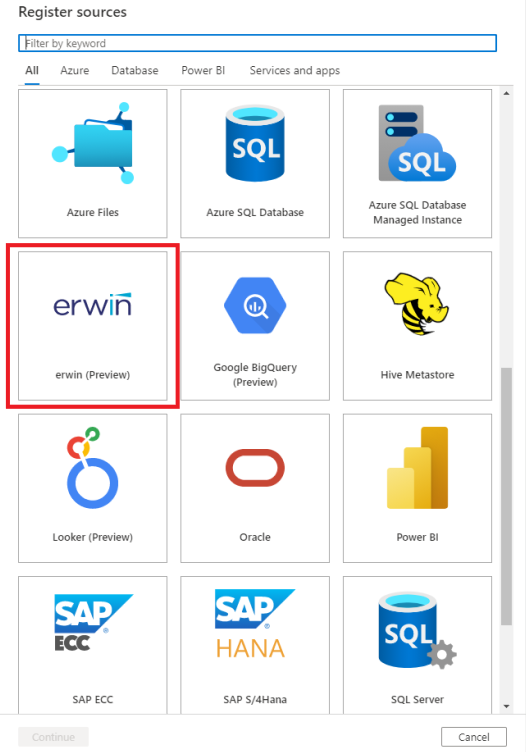
在 [註冊來源 (erwin) 畫面上,執行下列動作:
輸入要在目錄中列出數據來源的 [名稱 ]。
輸入 erwin Mart Server 名稱。 這是用來連線到 erwin Mart 伺服器的網路主機名。 例如,localhost
輸入連線到 erwinMart 時所使用的 埠 號碼。 根據預設,此值為18170。
輸入應用程式 名稱
注意事項
流覽至 erwin 數據模型器,即可找到上述詳細數據。 選取 [超市 -> 連線] 以查看與伺服器名稱、埠和應用程式名稱相關的詳細數據。
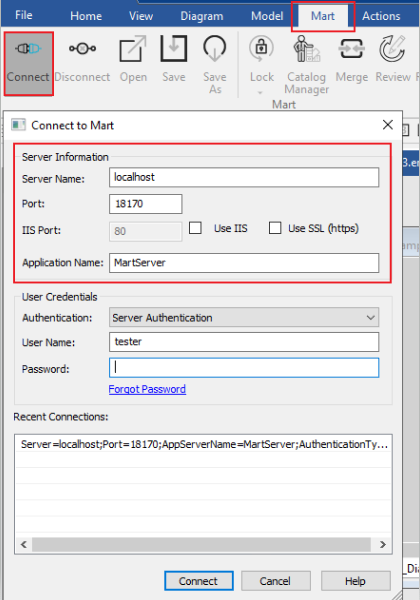
從清單中選取集合。
完成註冊數據源。
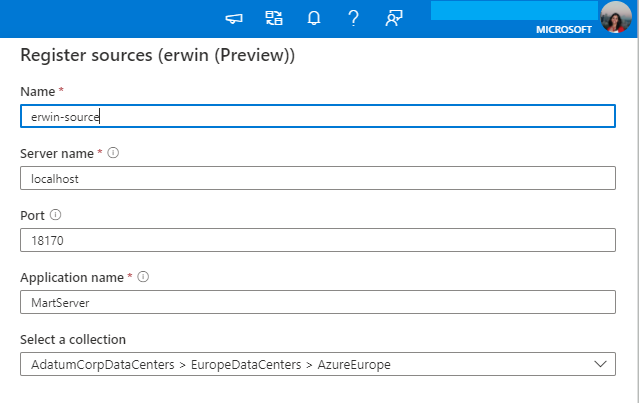
掃描
請遵循下列步驟來掃描 erwin Mart 伺服器,以自動識別資產。 如需一般掃描的詳細資訊,請參閱 掃描和擷取簡介
建立和執行掃描
若要建立並執行新的掃描,請執行下列動作:
在管理中心中,選取 [整合運行時間]。 請確定已在執行 erwin Mart 實例的 VM 上設定自我裝載整合運行時間。 如果未設定,請使用 這裡 所述的步驟來設定自我裝載整合運行時間。
流覽至 [來源]。
選取已註冊 的 erwin Mart。
選 取 [+ 新增掃描]。
提供下列詳細資料:
名稱:掃描的名稱
透過整合運行時間連線:選取設定的自我裝載整合運行時間。
伺服器名稱、埠 和 應用程式名稱 會根據註冊期間輸入的值自動填入。
憑據: 選取設定為連線到 erwin Mart 伺服器的認證。 建立認證時,請務必:
- 選取 [基本身份驗證 ] 作為驗證方法
- 在 [用戶名稱] 欄位中提供 erwin Mart 伺服器的使用者名稱。
- 將您的使用者密碼儲存在金鑰儲存庫的密碼中進行伺服器驗證。
若要深入了解認證,請參閱 這裡的連結。
使用 Internet Information Services (IIS) - 如果連線到 erwin Mart 伺服器時必須使用 Microsoft Internet Information Services (IIS) ,請選取 [True] 或 [False] 來通知。 根據預設,此值會設定為 False。
使用安全套接字層 (SSL) - 如果必須使用安全套接字層 (SSL) 連線到 erwin Mart 伺服器,請選取 [True] 或 [False] 以通知。 根據預設,此值會設定為 False。
注意事項
此參數僅適用於 erwin Mart 9.1 版或更新版本。
模型 - 提供 erwin 模型定位器字串的分號分隔清單,以設定掃描範圍。 例如,mart://Mart/Samples/eMovies;mart://Mart/Erwin_Tutorial/AP_Physical
可用的記憶體上限:客戶 VM 上可用的記憶體 (上限,以 GB 為單位) 供掃描程式使用。 這取決於要掃描的 erwinMart 大小。
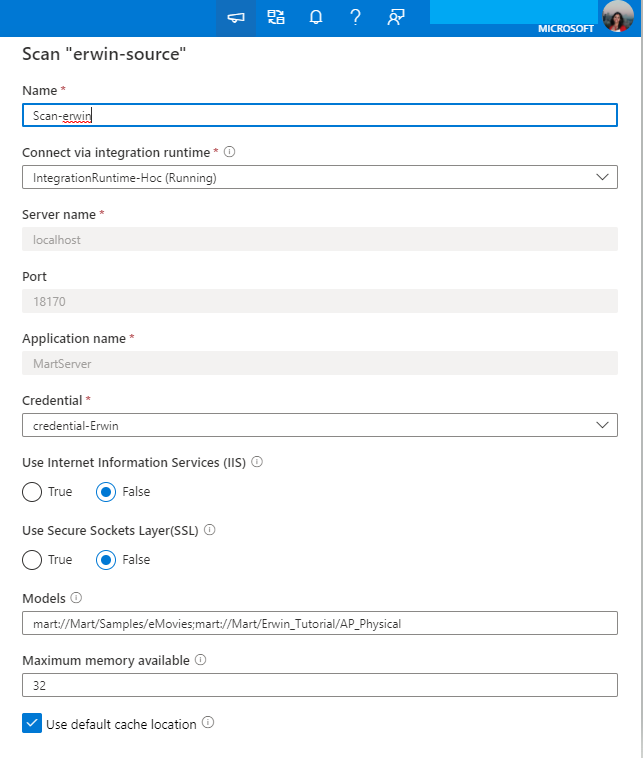
選 取 [測試連線]。
選取 [繼續]。
選擇掃描 觸發程式。 您可以設定排程或執行掃描一次。
檢閱您的掃描,然後選取 [ 儲存並執行]。
檢視掃描和掃描執行
若要檢視現有的掃描:
- 移至 Microsoft Purview 入口網站。 在左窗格中,選取 [ 數據對應]。
- 選取數據源。 您可以在 [最近掃描] 底下檢視該數據源上現有 掃描的清單,也可以在 [掃描] 索引 卷標上 檢視所有掃描。
- 選取具有您想要檢視結果的掃描。 此窗格會顯示所有先前的掃描執行,以及每個掃描執行的狀態和計量。
- 選取執行標識碼以檢查 掃描執行詳細數據。
管理您的掃描
若要編輯、取消或刪除掃描:
移至 Microsoft Purview 入口網站。 在左窗格中,選取 [ 數據對應]。
選取數據源。 您可以在 [最近掃描] 底下檢視該數據源上現有 掃描的清單,也可以在 [掃描] 索引 卷標上 檢視所有掃描。
選取您要管理的掃描。 然後您可以:
- 選取 [編輯掃描 ],以編輯掃描。
- 選取 [ 取消掃描執行],以取消進行中的掃描。
- 選取 [ 刪除掃描],以刪除掃描。
注意事項
- 刪除掃描並不會刪除從先前掃描建立的類別目錄資產。
譜系
掃描 erwin 來源之後,您可以瀏覽 整合式目錄 或搜尋 整合式目錄 以檢視資產詳細數據。
移至 [資產 -> 譜系] 索引標籤,您可以在適用時看到資產關聯性。 請參閱 支援的 erwin 譜系案例支援的功能一節。 如需一般譜系的詳細資訊,請參閱 數據譜系 和 譜系使用者指南。
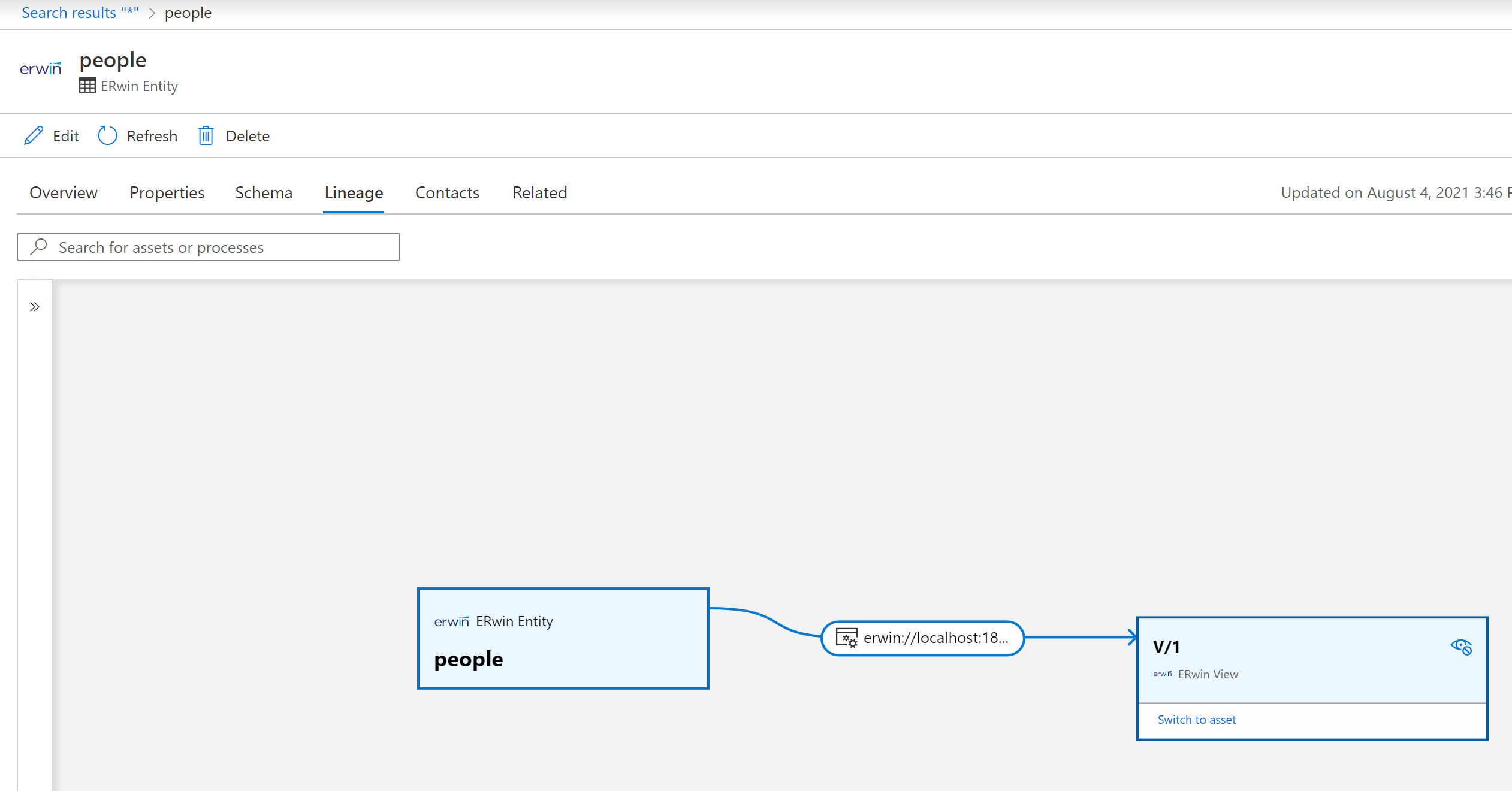
後續步驟
既然您已註冊來源,請遵循下列指南來深入瞭解 Microsoft Purview 和您的數據。